Visual Studio 安装检测内存工具-Visual Leak Detetctor。(适用于VS2013VS2015VS2017VS2019VS2022版本)
Posted 林夕07
tags:
篇首语:本文由小常识网(cha138.com)小编为大家整理,主要介绍了Visual Studio 安装检测内存工具-Visual Leak Detetctor。(适用于VS2013VS2015VS2017VS2019VS2022版本)相关的知识,希望对你有一定的参考价值。
目录
前言
如果你的Visual Studio版本是处于2008, 2010, 2012, 2013, 2015这些可以直接通过VS内置的插件安装方式安装。否则你只能通过官网下载进行下载。
Visual Leak Detetctor
应用环境:Windows + VC
编程语言:C/C++
使用方法:只需包含头文件vld.h,并添加提供的lib
结果输出:输出到VC的调试窗口中
设计思路: 注册_CrtSetAllocHook钩子函数,使用VC自带的CRT Debug Heap
优点:可以获得内存泄露点的调用堆栈,可以得到内存泄露的完整数据
外部安装VLD
首先你需要下载Visual Leak Detetctor,地址:官网下载。
安装包
下载好,应该是这个样子的

然后点击安装,
点击下一步
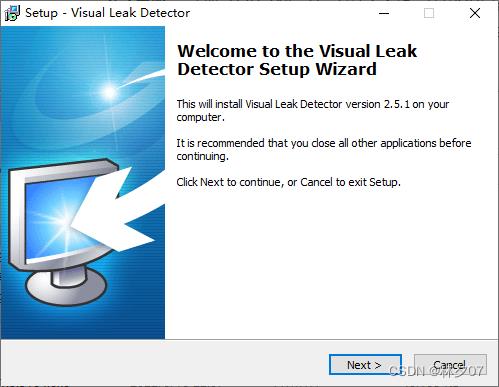
这里需要勾选I accept the agreement(我同意)选项。
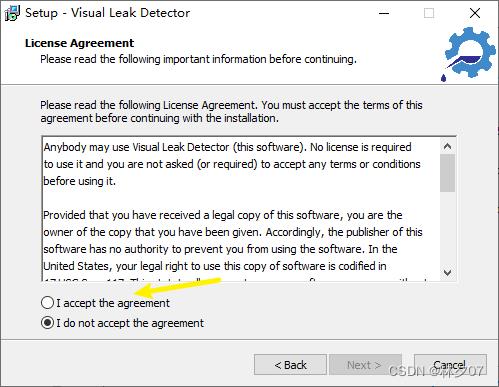
这里可以用默认路径也可以自己选择路径,建议路径不要有中文
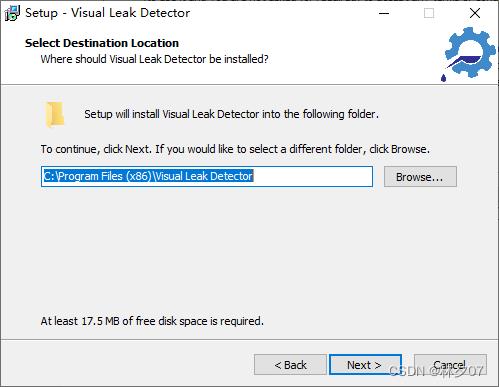
下一步
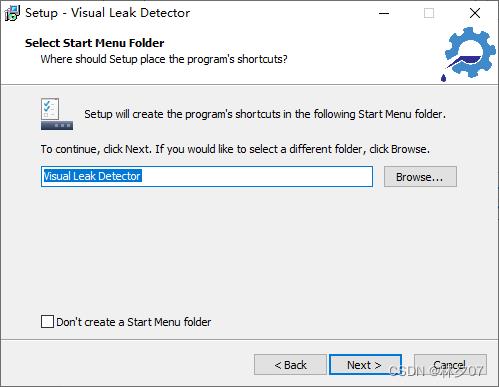
下一步
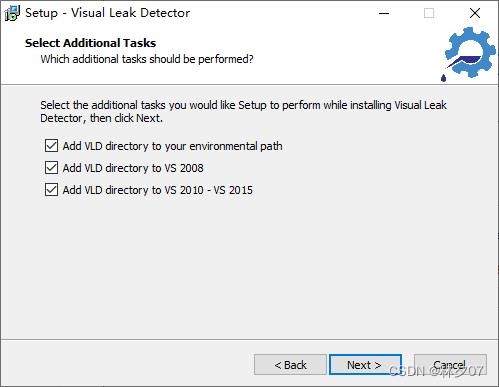
点击Install,进行安装。
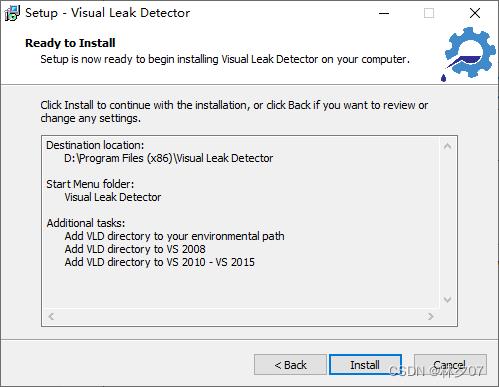
这里提醒让你把vs先关闭然后再点击弹框的确定按钮。
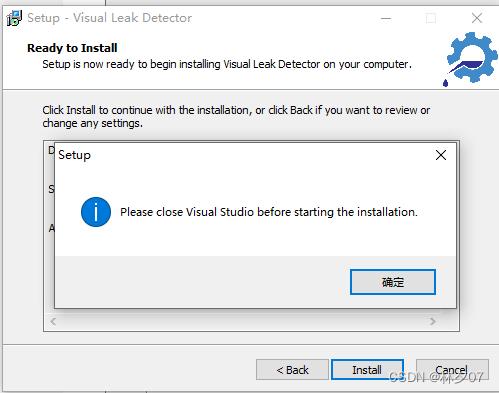
出现这个界面就是安装完成咯。
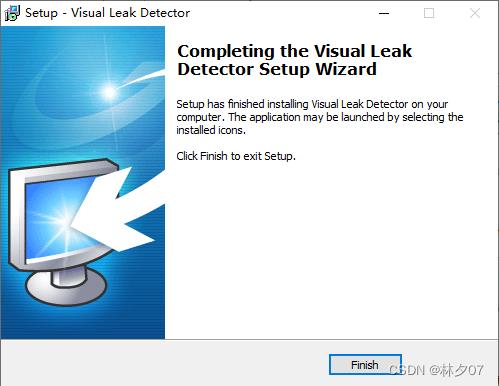
配置VLD
查看相关文件
我们现在需要去刚刚的安装路径下:
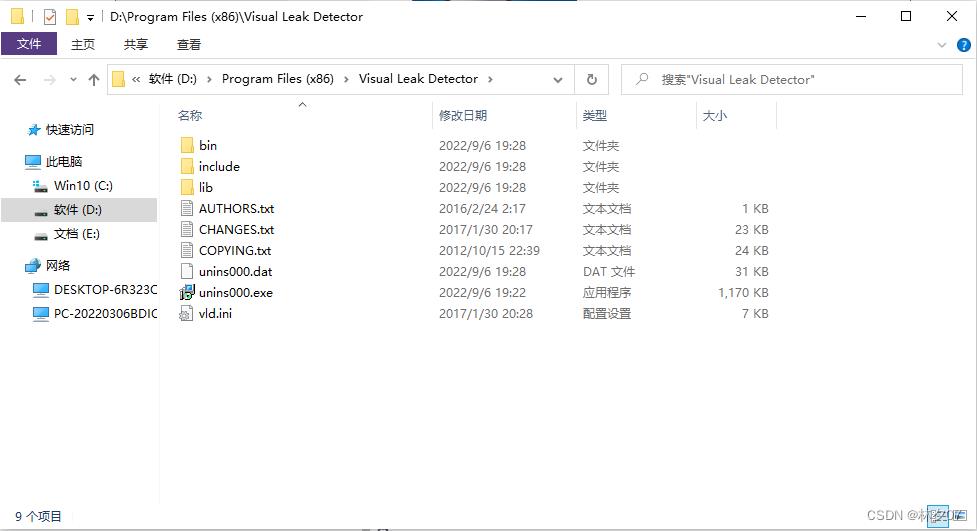
在include路径下,可以看到我们之后需要使用vld.h头文件。
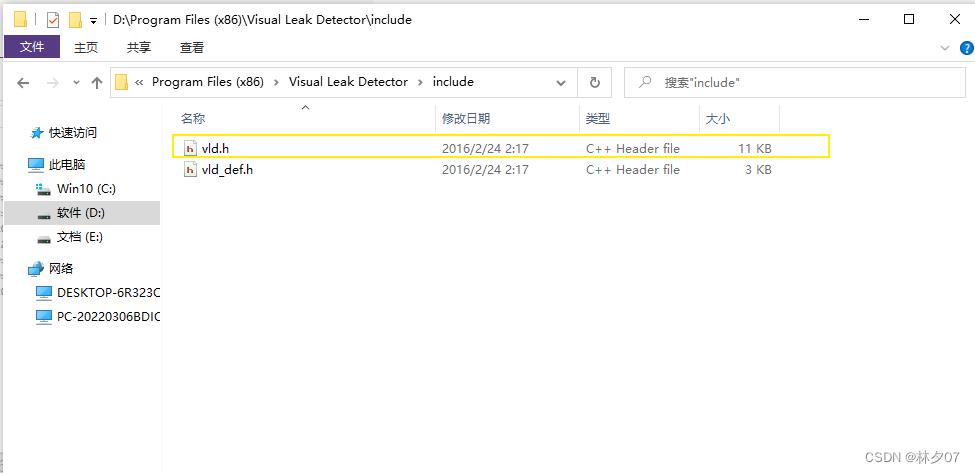
在lib\\win64路径下(这里需要和你实际的环境一致,32位的选择win32文件夹),可以看到我们之后需要使用vld.lib头文件。
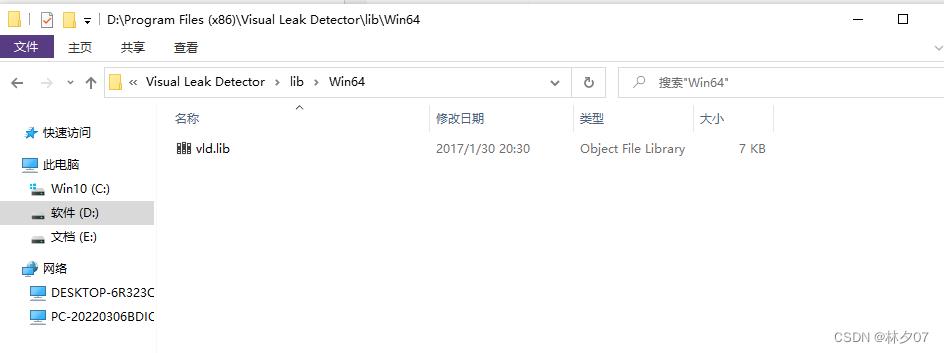
将VLD配置到C++项目中
创建一个C++的空工程
添加如下代码,用于测试。
#include <iostream>
int main()
int* a = new int(3);
return 0;
截屏如下:
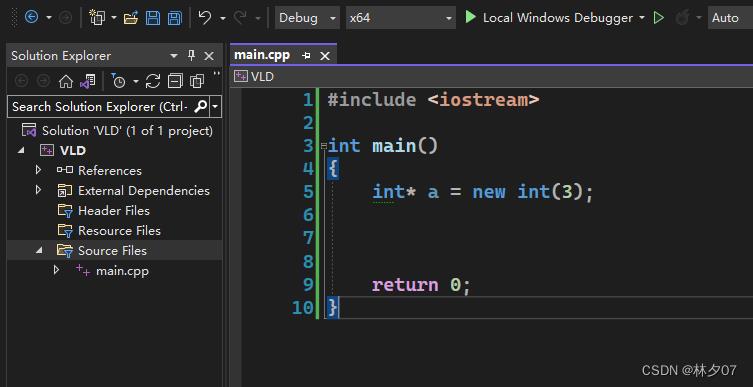
配置头文件
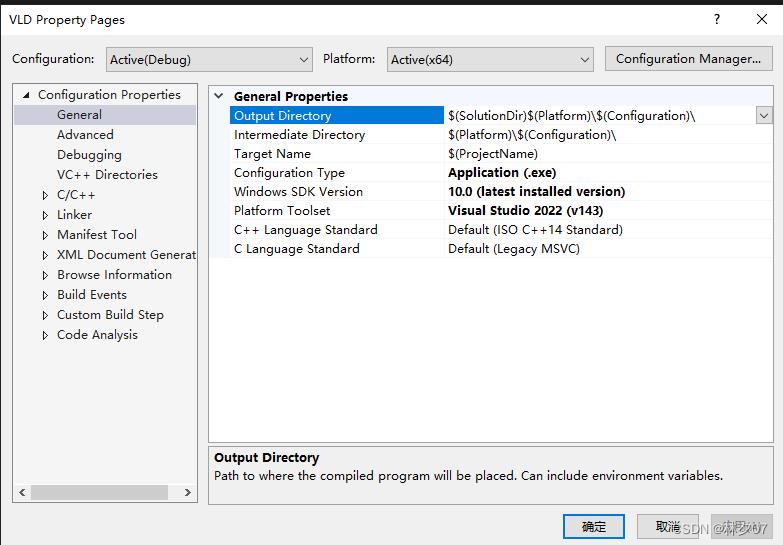
这里我们需要在左侧切换到C/C++。
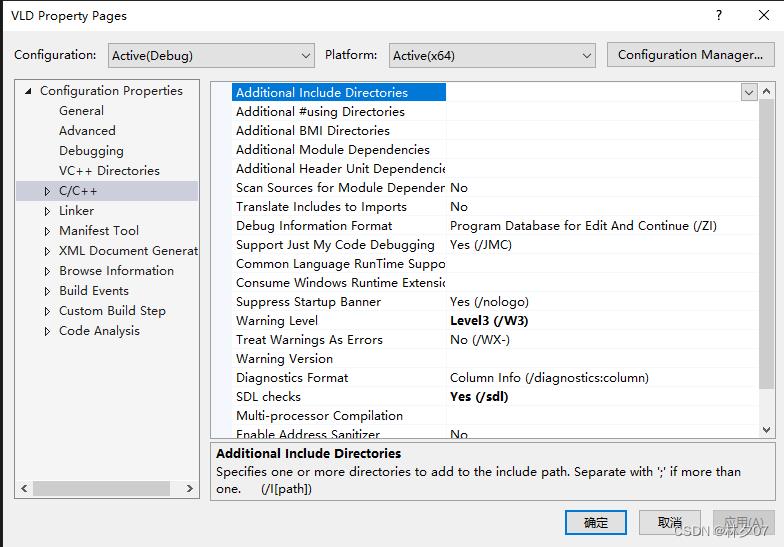
在右侧的Additional Include Directories中添加vld.h头文件。
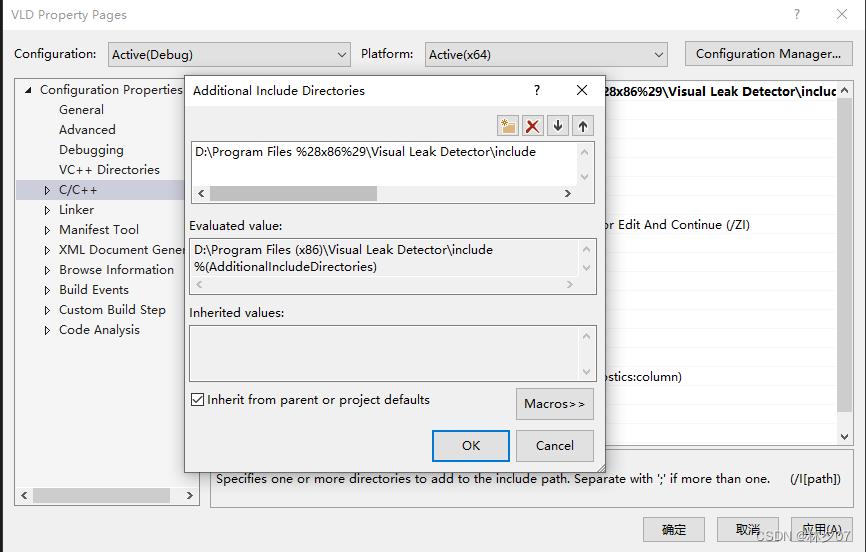
配置lib库
在左侧选择Linker,然后选择Input,在右侧中的Additional Dependencies中添加D:\\Program Files (x86)\\Visual Leak Detector\\lib\\Win64\\vld.lib;路径。
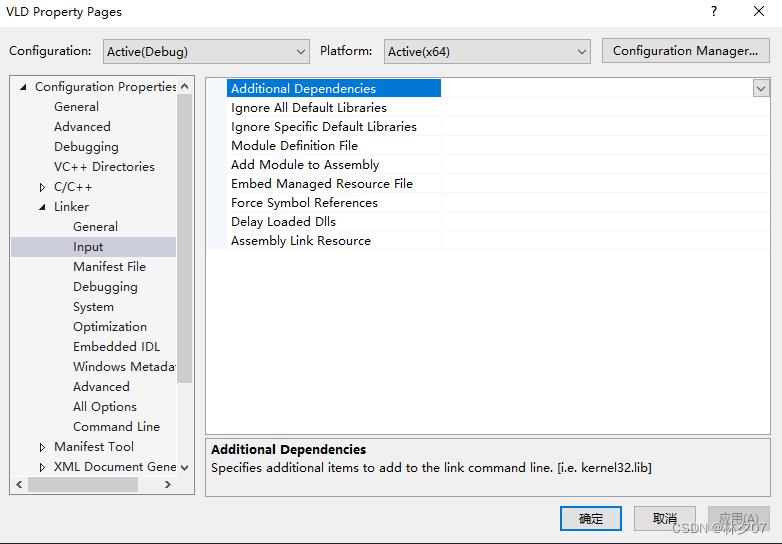
具体如下:

最后切记点应用保存哦。
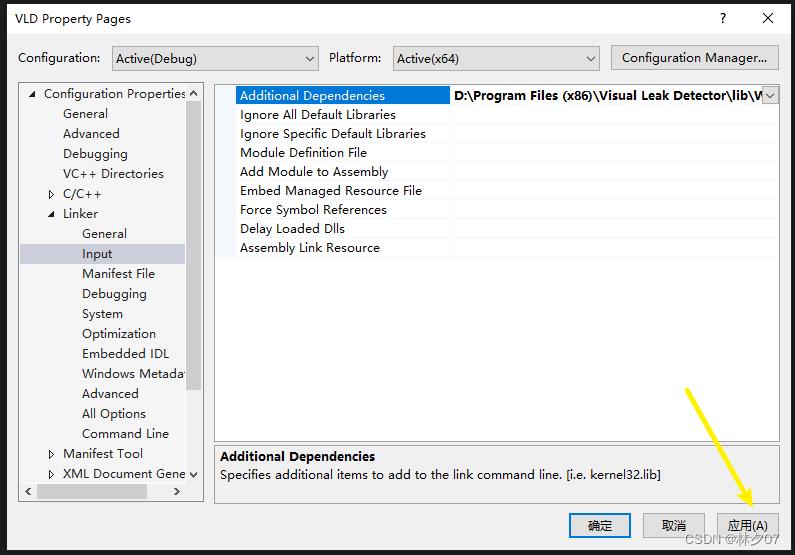
测试Visual Leak Detetctor
这时需要我们在测试代码中添加vld.h头文件。
然后点击运行,我们就可以在控制台看到泄露的内存字节数,以及泄漏的位置。如果你想要让这个输出变得简洁化,就需要手动设置vld安装路径下的vld.ini配置文件。
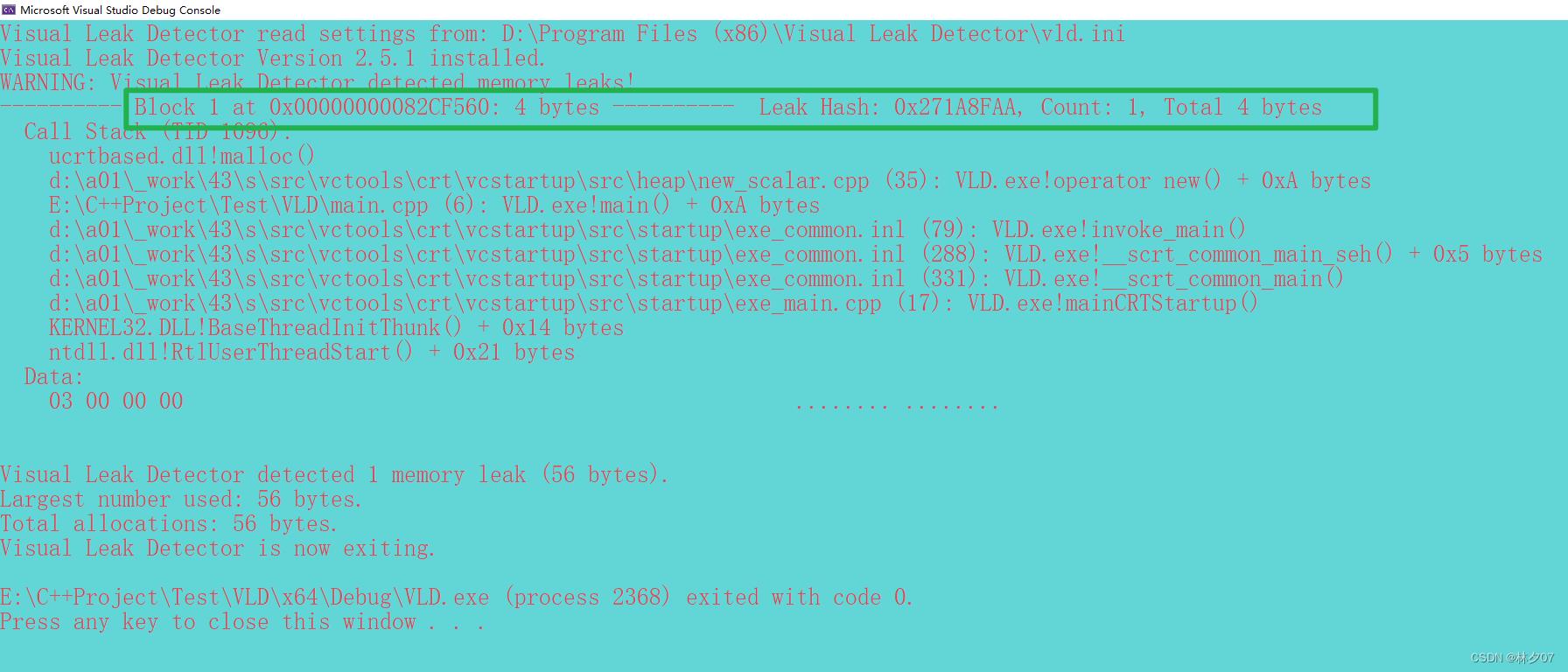
以上是关于Visual Studio 安装检测内存工具-Visual Leak Detetctor。(适用于VS2013VS2015VS2017VS2019VS2022版本)的主要内容,如果未能解决你的问题,请参考以下文章